AirPods2连接Win10超全面教程(含各种问题解决方法)
声明:本人系统版本:Win10 企业版2004,OS 19041.450,电脑蓝牙驱动版本对应为Bluetooth 4.2。 AirPods 固件为最新
长按充电盒背面的配对按钮直至指示灯变为白色闪烁状态

此时AirPods的蓝牙可以被所有设备发现并连接(安卓同理)
- 打开电脑蓝牙
- 按照图示添加设备
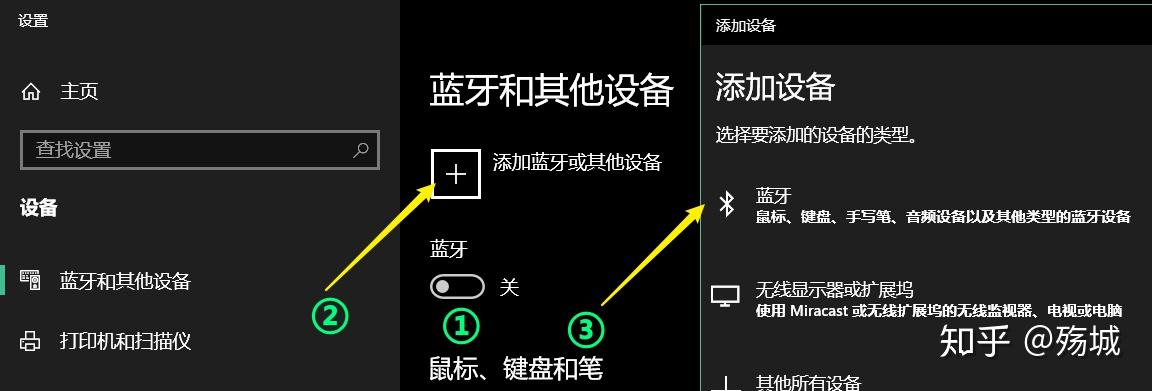
如果是第一次连接 AirPods,可能会发现一个【耳机】设备(或者直接是 AirPods的名字)
点击进行配对,电脑会自动进行连接并配置。之后名称显示正常
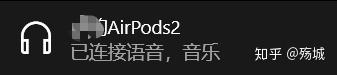
大功告成,打游戏或者听歌看视频都可以
延迟 :我用音游测试了一下,延迟在60-120 ms左右,进行其他工作是几乎感受不出这个延迟的,非常nice~
双击暂停 :连接成功之后实测使用自带的Groove音乐或者UWP版的B站是可以接受双击暂停的(理论上win10商店的应用都可以,第三方应用可能存在适配差的问题)
优先级/设备切换 :Win10的连接优先级甚至高于苹果自家设备,如果你的手机已经连接上AirPods的话实测电脑开蓝牙之后5秒以为必被抢走。而且电脑的蓝牙断开之后手机也不会自动连接。所以推荐的做法是哪个用耳机就把其他的蓝牙先关掉,这样想重新连回的时候打开蓝牙就好,这样的话不同设备切换也很方便(注:切换全程无需把耳机放回盒子,安卓也可以)
搜集问题的时候发现很多网友反应说连接之后音质很差,其实Win10连接类似于两个通道在工作,如 图3 :Stereo 为高清通道。Hands-Free 用以方便通话,所以音质很差。实在没办法只能把这个通道禁用,直接右键找到 禁用
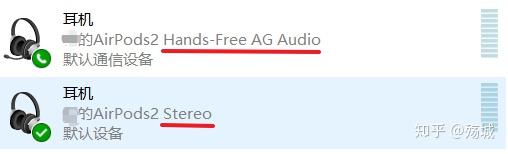
这个界面最方便的找到方式如 图4 ,这个是Realtek音频管理器。
如果你的电脑托盘找不到这个图标的话,可以在蓝牙的设置界面往下翻找到设备和打印机→右键你的AirPods→声音设置
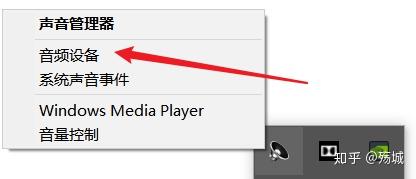
Win10连接之后麦克风不会自动切换到AirPods。麦克风还是使用笔记本自带,已用自带的录音机和QQ语音测试,结果相同。
其实正常蓝牙都是有麦克风通道的,只不过AirPods没自动连接。用AU进行测试,麦克风的设备选择为AirPods之后就可以正常收音了
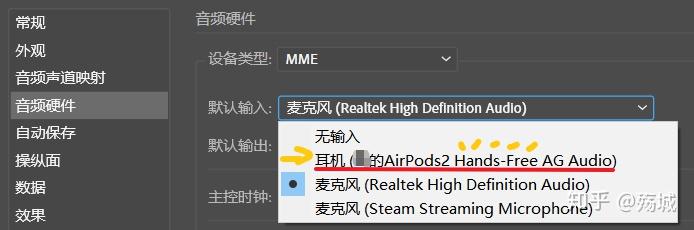
但是这不影响系统的收音
解决方法:依然在上面声音设备界面找到录制,如 图6 把AirPods的通道设置为默认设备就可以正常收音了。同上文,收音的音质也不是很好
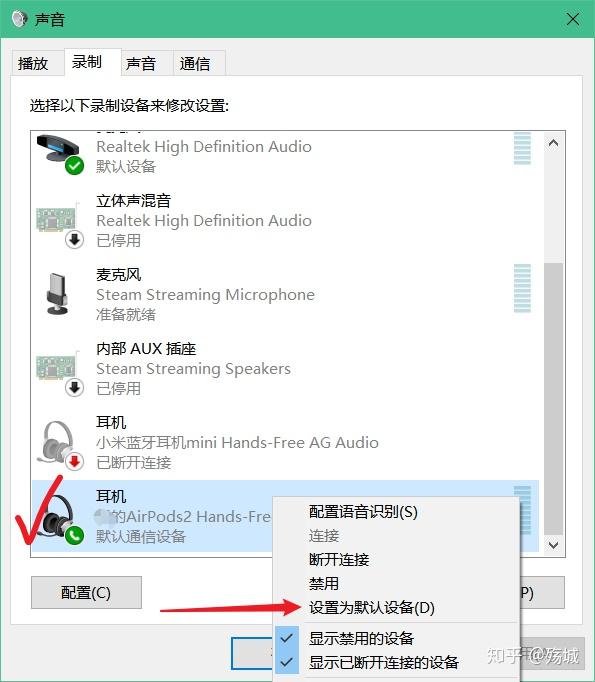
右键设备选择属性还可以看到Windows的一个空间音效增强,来来回回听了几次,感觉空间感能强那么一丢丢,开不开都可以。还有一个Enhancements(增强功能)是增强耳机效果的,可以自行尝试
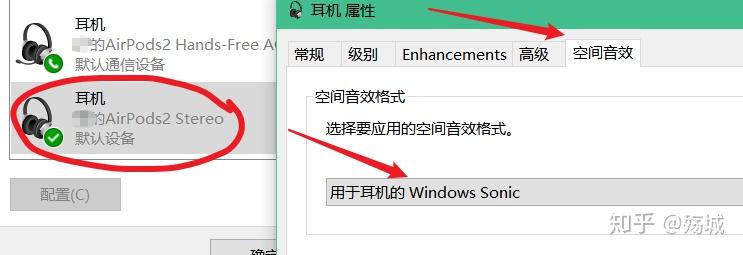
右键Realtek选择音量控制就可以详细控制各个多媒体的音量了。当然Win10商店也有更方便的工具,这里就不做推荐了
第一次写文章,感谢你看到这里,希望本文对你有所帮助!求点赞,求点赞,求点赞!欢迎提问和指正!如果发现有盗用本文的请通知我一下!




